Dagen har äntligen kommit. Det här är den dag vi alla har väntat de senaste månaderna, och det är här. Microsoft har börjat rulla ut den slutliga versionen (RTM) av Windows 10 i vågor till användare som har registrerat sig för den kostnadsfria uppgraderingen.
Hittills har många av dig förmodligen uppgraderat din Windows 7 eller Windows 8.1 installation till Windows 10 gratis och nu letar efter en ren installation av Windows 10.
Media Creation Tool för att ladda ner Windows 10 ISO från Microsoft
För att hjälpa alla användare som har uppgraderat från Windows 7 och Windows 8 / 8.1 till Windows 10 har Microsoft nyligen släppt Windows 10 Media Creation Tool så att användare kan ladda ner Windows 10 ISO direkt från Microsoft utan att behöva ange Windows 10-produktnyckel.

Media Creation Tool för Windows 10 kan användas för att hämta följande versioner av Windows 10 i både 32-bitars och 64-bitars versioner:
# Windows 10 Home
# Windows 10 Hem N
# Windows 10 Home Single Language
# Windows 10 Pro
# Windows Pro N
Förutom att du kan ladda ner Windows 10 ISO från Microsoft utan produktnyckeln låter Media Creation Tool dig också uppgradera din nuvarande installation till Windows 10.
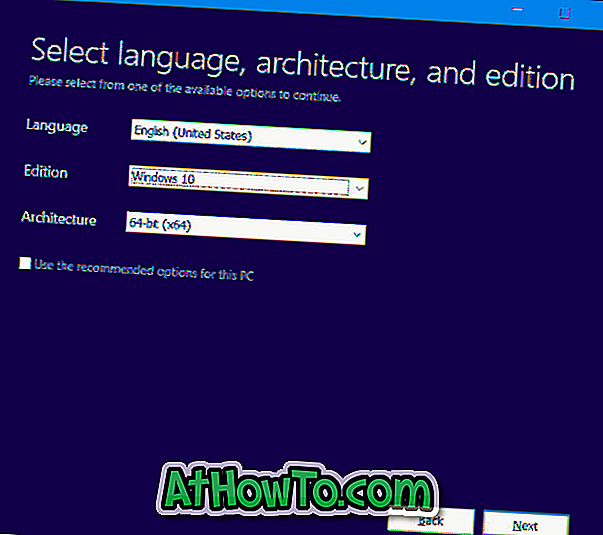
Lyckligtvis kan Media Creation Tool också användas för att ladda ner Windows 10 ISO-fil för en annan dator, vilket innebär att om du har en dator utan en internetanslutning, kan Media Creation Tool användas för att ladda ner Windows 10 ISO för den datorn också .
Viktigt: Från och med november 2015 finns det inget alternativ i Media Creation Tool för att ladda ner Hem och Pro ISO-bilder separat. Du behöver bara välja Windows 10 i Utgåva-fältet. Denna ISO innehåller både Hem och Pro ISO-bilder. Om du bara vill installera Pro-utgåvan, hänvisar du till hur du väljer Pro-utgåva när du installerar Windows 10-guide för detaljerade instruktioner.
Efter att ha laddat ner ISO 10-filen i Windows 10 kan du använda samma verktyg för skapande av uppstart för att skapa startbar DVD eller startbar USB av Windows 10.
Ännu viktigare, när du installerar Windows 10 behöver du inte ange en produktnyckel för att aktivera din kopia av Windows 10 om du tidigare har uppgraderat från Windows 7 eller Windows 8.1 till Windows 10 på samma dator.
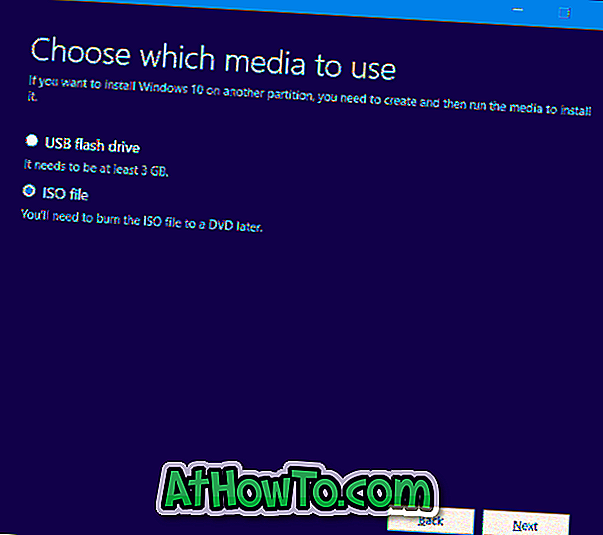
Till skillnad från tidigare finns det inget separat verktyg för Media Creation för 64-bitars. Microsoft har nu inkluderat både 64-bitars och 32-bitars i ett enda installationsprogram, vilket innebär att verktyget som du laddar ner från länken nedan är kompatibel med både 32-bitars och 64-bitars Windows.
Hämta Media Creation Tool
Det finns två versioner av Media Creation Tool för Windows 10. En är för 32-bitarsversion av Windows, och en annan är för 64-bitars Windows. Så var noga med att ladda ner rätt version av Media Creation Tool för Windows 10 från hämtningssidan (länken finns tillgänglig i slutet av den här artikeln).
Som du kan förvänta dig måste du köra Media Creation-verktyget för Windows 10 med administratörsrättigheter.
Ha det kul med Windows 10!
Hämta Windows 10 Media Creation Tool














